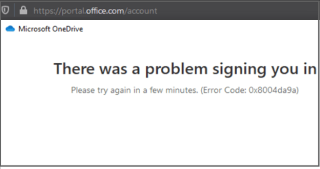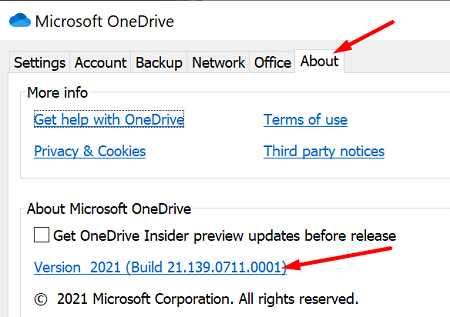Грешке при пријављивању су неки од најчешћих проблема који утичу на кориснике ОнеДриве-а . Када покренете или поново покренете рачунар и покренете ОнеДриве, од вас ће бити затражено да се пријавите на свој налог. Међутим, када унесете своје корисничко име и лозинку, повремено можете добити поруку о грешци која каже „Дошло је до проблема приликом пријаве. Покушајте поново за неколико минута (Код грешке: 0к8004да9а)“. Пратите доленаведене кораке за решавање проблема да бисте исправили ову грешку.
Како да поправим ОнеДриве код грешке 0к8004да9а?
Пријавите се на ОнеДриве Онлине
Добра вест је да су грешке при пријављивању ретке и да су далеко између на ОнеДриве Онлине. Дакле, ако не можете да се пријавите на свој налог помоћу десктоп апликације, покрените прегледач, отворите нову картицу и идите на ввв.онедриве.ливе.цом . Проверите да ли можете да се пријавите на свој налог.
Инсталирајте најновија ажурирања
ОнеДриве би требало да се ажурира сам када открије да је доступна нова верзија апликације. Ако се ваше Оффице апликације не ажурирају аутоматски, кликните на дугме Опције ажурирања , а затим изаберите Ажурирај одмах .
Алтернативно, можете ручно тражити ажурирања.
Покрените ОнеДриве, идите на Помоћ и подешавања , а затим изаберите Подешавања .
Кликните на картицу Абоут , идите на Абоут Мицрософт ОнеДриве и кликните на везу са бројем верзије.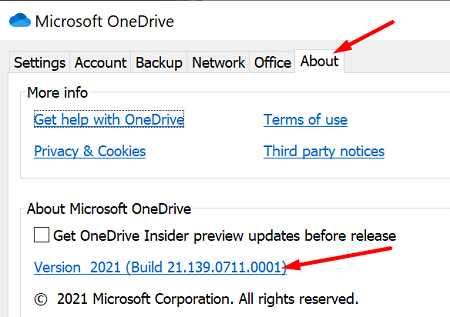
Апликација ће аутоматски покренути страницу подршке.
Упоредите своју тренутну верзију ОнеДриве-а са најновијом верзијом наведеном на страници Подршка.
Кликните на Преузми ОнеДриве за Виндовс да бисте инсталирали најновију верзију апликације ОнеДриве.
Ако не можете да приступите подешавањима, идите директно на Мицрософтову страницу подршке за ОнеДриве и притисните опцију за преузимање.
Ресетујте ОнеДриве
Притисните тастере Виндовс и Р да бисте отворили нови прозор Покрени.
Налепите следећу путању у поље за претрагу:
- %лоцалаппдата%\Мицрософт\ОнеДриве\онедриве.еке /ресет
Ако добијете поруку о грешци, притисните ОК и поново покрените ОнеДриве.
Уред за поправку
ОнеДриве је део Оффице пакета. Као резултат тога, сви проблеми који утичу на инсталационе датотеке система Оффице могу утицати и на ОнеДриве. Поправите Оффице и проверите да ли проблем и даље постоји.
Покрените Цонтрол Панел и кликните на Програмс .
Идите на Програми и функције .
Изаберите Оффице и притисните дугме Промени .
Прво покрените алатку за брзу поправку . Поново покрените ОнеДриве и проверите да ли је код грешке 0к8004да9а нестао.
Ако се проблем настави, покрените алатку за поправку на мрежи .
Онемогућите позадинске апликације
Покрените Таск Манагер и кликните на картицу Процеси .
Кликните десним тастером миша на позадинске апликације које желите да затворите и изаберите Заврши задатак .
Поред тога, уверите се да ВПН не ради у позадини.
Онемогућите и заштитни зид.
Затворите све непотребне програме, покрените ОнеДриве и покушајте поново да се пријавите.
Закључак
Ако вас код грешке 0к8004да9а спречава да се пријавите на свој ОнеДриве налог, проверите да ли можете да се пријавите на ОнеДриве Онлине. Поред тога, инсталирајте најновије ОнеДриве и Виндовс исправке и ресетујте ОнеДриве. Ако се проблем и даље јавља, онемогућите све позадинске апликације и поправите своје Оффице инсталационе датотеке. Које од ових решења вам је успело? Обавестите нас у коментарима испод.